工作流思想在上世纪60年代就有人提出过;70年代就有人开始尝试,但是由于当时许多的限制,工作流一直没有成功的被实现;80年代才出现第一批成功的工作流系统;90年代工作流技术走向了第一个发展高峰期;90年代后至今工作流出现了很多版本,但是主旨还是不变的,为了使我们的工作变得更加高效。
通俗点,我们经常使用的OA系统上。关于一个材料的申报,又或者个人的请假。这些流程就属于工作流(工作审批流)。其中对于审批人和各个节点是可以动态操作的。
工作流可以通过数据库设计的形式实现,也可以使用第三方的框架Elsa,Workflow Core。本文使用第二种,并详细的介绍一下代码实现和json实现工作流程。
使用Nuget包管理工具安装以下的包:
Workflow Core 3.10.0 核心包不解释
WorkflowCore.DSL 3.10.0 json或者yaml注入需要
WorkflowCore.Persistence.MySQL 持久化
JSON / YAML Definitions - Workflow Core (workflow-core.readthedocs.io)
WorkFlowCore 加载Json文件 - 编程代码 (cscoder.cn)
控制台或者WebApi项目均可,这里拿WebApi项目举例。(版本用的是.net 6)
工步文件需要继承StepBody。现在添加一个Hello.cs和Goodbye的工步,代码如下:
using WorkflowCore.Interface; using WorkflowCore.Models; namespace WorkFlowCore_Test.WorkFlows.HelloWord.Steps { public class Hello : StepBody { public override ExecutionResult Run(IStepExecutionContext context) { Console.WriteLine("Hello World!"); return ExecutionResult.Next(); } } }复制
using WorkflowCore.Interface; using WorkflowCore.Models; namespace WorkFlowCore_Test.WorkFlows.HelloWord.Steps { public class Goodbye : StepBody { public override ExecutionResult Run(IStepExecutionContext context) { Console.WriteLine("Goodbye World!"); return ExecutionResult.Next(); } } }复制
工作流文件需要继承IWorkflow。现在开始添加:
using WorkflowCore.Interface; using WorkFlowCore_Test.WorkFlows.HelloWord.Steps; namespace WorkFlowCore_Test.WorkFlows.HelloWord { public class HelloWorldWorkflow : IWorkflow { public string Id => "HelloWorld"; public int Version => 1; public void Build(IWorkflowBuilder<object> builder) { builder .StartWith<Hello>() .Then<Goodbye>(); } } }复制
基本数据都准备好了之后,在项目启动文件进行一下配置。代码如下:
using Microsoft.AspNetCore.Mvc; using System.Xml.Linq; using WorkflowCore.Interface; using WorkflowCore.Services; using WorkflowCore.Services.DefinitionStorage; using WorkFlowCore_Test.Utils; using WorkFlowCore_Test.WorkFlows.AskForLeave.Model; using WorkFlowCore_Test.WorkFlows.AskForLeave; using WorkFlowCore_Test.WorkFlows.HelloWord; using WorkFlowCore_Test.WorkFlows.IfStatement; using WorkFlowCore_Test.WorkFlows.IfStatement.Model; using WorkFlowCore_Test.WorkFlows.Json.Steps; using WorkFlowCore_Test.WorkFlows.SimpleDecision; namespace WorkFlowCore_Test { public class Program { public static void Main(string[] args) { var builder = WebApplication.CreateBuilder(args); // Add services to the container. builder.Services.AddAuthorization(); builder.Services.AddControllers(); builder.Services.AddLogging(); // WorkflowCore需要用到logging service //持久化 builder.Services.AddWorkflow(cfg => { cfg.UseMySQL("server=127.0.0.1;Database=Workflow;Uid=root;Pwd=xunpai123.", true, true); }); builder.Services.AddWorkflowDSL();//用来注入json和yaml var app = builder.Build(); //核心注入方法 UseWorkflow(app); app.UseAuthorization(); app.MapControllers(); app.Run(); } public static void UseWorkflow(WebApplication app) { var host = app.Services.GetService<IWorkflowHost>(); #region 工步注册 //c#代码注册 host?.RegisterWorkflow<HelloWorldWorkflow>(); //json注册 #endregion host?.Start(); // 通过DI获取IHostApplicationLifetime实例 var applicationLifetime = app.Services.GetService(typeof(IHostApplicationLifetime)) as IHostApplicationLifetime; applicationLifetime?.ApplicationStopping.Register(() => { host?.Stop(); }); } } }复制
这个时候我们添加api控制器进行调用这个helloworld的流程。代码如下:
using Microsoft.AspNetCore.Http; using Microsoft.AspNetCore.Mvc; using Microsoft.Extensions.Configuration; using Microsoft.Extensions.DependencyInjection; using Microsoft.Extensions.Hosting; using Microsoft.Extensions.Logging; using Newtonsoft.Json; using Newtonsoft.Json.Linq; using System; using System.Diagnostics; using System.Net.Http.Json; using System.Text.Json.Nodes; using WorkflowCore.Interface; using WorkflowCore.Models; using WorkflowCore.Services; using WorkflowCore.Services.DefinitionStorage; using WorkFlowCore_Test.Utils; using WorkFlowCore_Test.WorkFlows.AskForLeave.Model; using WorkFlowCore_Test.WorkFlows.SimpleDecision; namespace WorkFlowCore_Test.Controllers { [Route("api/[controller]")] [ApiController] public class TestApiController : ControllerBase { private IWorkflowController WorkflowService; private IWorkflowHost WorkflowHost; public TestApiController(IWorkflowController workflowService, IWorkflowHost workflowHost) { WorkflowService = workflowService; WorkflowHost = workflowHost; } [Route("WorkFlowCoreTestDemo")] [HttpGet] public string WorkFlowCoreTestDemo() { //var initialData = new LeaveRequestData //{ // RequestId = "11111", // RequestMsg = "开始请假" //}; //WorkflowHost.StartWorkflow("LeaveRequestWorkflow", 1, initialData); WorkflowService.StartWorkflow("HelloWorld"); return "true"; } } }复制
启动后调用我们的控制器方法,然后观看console 的变化,如图:

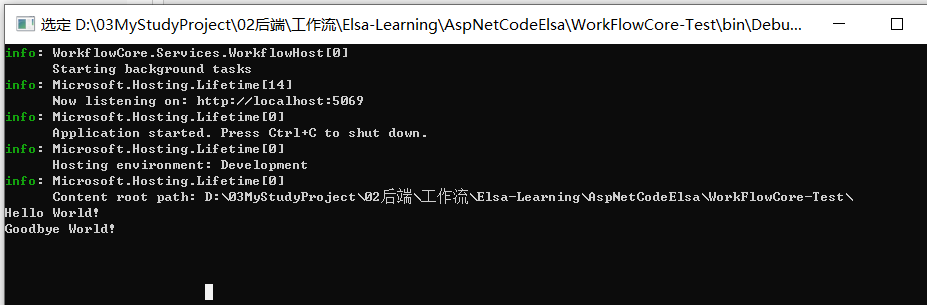
请假单的流程创建的话需要用到等待的函数,等待管理员进行审核后进行下一步的操作。请假单的流程代码如下:
public class LeaveRequestData { public string RequestId { get; set; } public bool ManagerApproved { get; set; } public bool HRApproved { get; set; } public string RequestMsg { get; set; } }复制
using WorkflowCore.Interface; using WorkFlowCore_Test.WorkFlows.AskForLeave.Model; using WorkFlowCore_Test.WorkFlows.AskForLeave.Steps; using WorkFlowCore_Test.WorkFlows.SimpleDecision.Steps; namespace WorkFlowCore_Test.WorkFlows.AskForLeave { public class AskForLeaveWorkflow : IWorkflow<LeaveRequestData> { public string Id => "LeaveRequestWorkflow"; public int Version => 1; public void Build(IWorkflowBuilder<LeaveRequestData> builder) { builder.StartWith(context => Console.WriteLine("提交请假申请")) .Activity("manage-audit", (data) => data.RequestMsg) .Output(data => data.ManagerApproved, step => step.Result) .Then<ManagerApprovalStep>().Input(step => step.AuditDataInfo, data => data) .If(data => data.ManagerApproved) .Do(then => then.StartWith(context => Console.WriteLine("经理审核"))); } } }复制
然后创建好之后,在启动文件进行注册一下:
host?.RegisterWorkflow<AskForLeaveWorkflow, LeaveRequestData>();复制
好了,接下来我们就可以用接口的形式进行模拟了。首先我们新增一个接口用来模拟申请请求代码如下:
[Route("WorkFlowCoreTestDemo")] [HttpGet] public string WorkFlowCoreTestDemo() { var initialData = new LeaveRequestData { RequestId = "11111", RequestMsg = "开始请假" }; WorkflowHost.StartWorkflow("LeaveRequestWorkflow", 1, initialData); //WorkflowService.StartWorkflow("HelloWorld"); return "true"; }复制
然后创建一个管理员的审批方法,用来审核通过或者拒绝。代码如下:
[Route("WorkFlowCoreTestDemo4")] [HttpGet] public async Task<string> WorkFlowCoreTestDemo4() { //获取待决活动 var approval = await WorkflowHost.GetPendingActivity("manage-audit", "worker1"); if (approval != null) { Console.WriteLine("需要批准的" + approval.Parameters); //提交活动成功 await WorkflowHost.SubmitActivitySuccess(approval.Token, true);//true,代表审批通过。逻辑验证在步骤里面 } return "请假工作流"; }复制
好了,这样就形成闭环了。大家可以在postman上请求测试一下,观察console的变化了。
最后就是json注入的方式了,这种方式也是目前我比较倾向的方式,和前端对接就很方便的。前端按照固定的格式给后端传入json数据,后端根据json数据解析工步进行开启工作流。
首先需要创建一个json文件,json文件代码如下:
{ "Id": "HelloWorldJson", "Version": 1, "Steps": [ { "Id": "Hello", "StepType": "", "NextStepId": "Bye" }, { "Id": "Bye", "StepType": "" } ] }复制
然后在启动文件配置,注入一下json工作流:
//json注册 var loader = app.Services.GetService<IDefinitionLoader>(); var json = System.IO.File.ReadAllText("WorkFlows/Json/JsonYaml.json");// 假设文件位于程序运行目录 // 【json注入时候,stepType写这个程序集的类名】获取并打印全限定名,包括程序集名称 //Type myClassType = typeof(HelloWorldStep); //string fullAssemblyClassName = myClassType.AssemblyQualifiedName; loader?.LoadDefinition(json, Deserializers.Json);复制
到这里就可以了,创建一个api方法来调用看看:
[Route("WorkFlowCoreTestDemo6")] [HttpGet] public string WorkFlowCoreTestDemo6() { WorkflowHost.StartWorkflow("HelloWorldJson", 1, null); return ""; }复制
到这里就可以实现json注入工作流了。不过细心的朋友就发现了,我给的json文件中的step的type为什么是空的呢?是因为StepType取的是项目程序集工步的类名称,因为我的电脑项目和你们的项目不一样,所以这里没有写。大家可以自行百度搜搜看,我这里还是放一下我的json例子吧。
{ "Id": "HelloWorldJson", "Version": 1, "Steps": [ { "Id": "Hello", "StepType": "WorkFlowCore_Test.WorkFlows.Json.Steps.HelloWorldStep, WorkFlowCore-Test, Version=1.0.0.0, Culture=neutral, PublicKeyToken=null", "NextStepId": "Bye" }, { "Id": "Bye", "StepType": "WorkFlowCore_Test.WorkFlows.Json.Steps.HelloWorldStep, WorkFlowCore-Test, Version=1.0.0.0, Culture=neutral, PublicKeyToken=null" } ] }复制
例子备注写的比较多,就不多赘述了。有问题的话就留言吧,感谢观看~